duilib入門簡明教程 -- VS環境配置(2) (轉)
阿新 • • 發佈:2017-08-17
dem mil 國際 程序設計 界面 環境 消息 商業 href  2、登錄Duilib的下載官網:https://github.com/duilib/duilib,
2、登錄Duilib的下載官網:https://github.com/duilib/duilib,
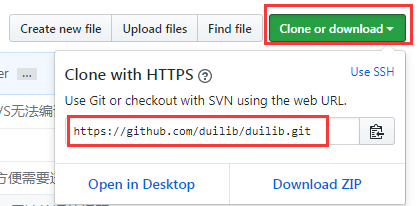 在URL欄輸入duilib的SVN地址:
在URL欄輸入duilib的SVN地址:
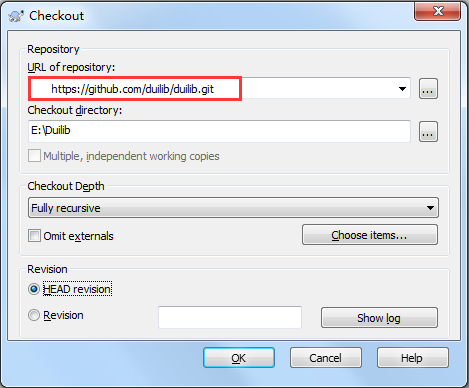 即可下載到duilib的代碼,如圖:
即可下載到duilib的代碼,如圖:
 二、SVN的使用就介紹完了,下面接著duilib的環境配置:
1、打開duilib.sln
二、SVN的使用就介紹完了,下面接著duilib的環境配置:
1、打開duilib.sln
 2、在解決方案【Duilib】上右鍵選擇【設為啟動項目】
2、在解決方案【Duilib】上右鍵選擇【設為啟動項目】
 3、在系統菜單【生成】裏選擇【批生成】
3、在系統菜單【生成】裏選擇【批生成】  4、先點擊【全選】,再點擊【生成】即可生成dll和Demo
4、先點擊【全選】,再點擊【生成】即可生成dll和Demo
 5、你會發現一些編譯錯誤,沒關系,這只是某個工程在Unicode編譯不通過而已,不過我們有多字節的exe可以看效果就行了。
吐槽:由於官方群不會在意這些細節問題,所以這個bug一直留在那裏。本來想給它改了這個bug,但是後來發現Demo太亂了,我需要做的事情遠比這個重要,而且對於入門者來說,這真的只是其中很小的一個問題。並且發過另一個bug修改給官方,很久了都沒合並到SVN上面去,所以也無能為力了。(其實這些都是懶的借口~\(^o^)/~)
友情提示下,官方群的態度有很多種,比如【提問的目的是獲得啟發,而不是解決現有的困境 】、【推崇第一個提出問題的人解決問題】等等,如果小夥伴們去提建議啥的,很可能會被氣得退群(據說發生過多次類似事件),所以,學學群裏常見的態度:請【不要在意那些細節】~\(^o^)/~
對於一個開源項目,作者的精神已經很值得佩服了,這個開源庫比大部分商業庫都要好,可謂集作者多年之心血,現在開源出來,卻被天朝的環境所XX了,所以作者不再維護這個庫我們是非常理解的。
不過還是希望沒有接觸過Unicode的小夥伴們能把這個編譯錯誤改了,練手的同時也修復了bug,一舉多得~O(∩_∩)O~
5、你會發現一些編譯錯誤,沒關系,這只是某個工程在Unicode編譯不通過而已,不過我們有多字節的exe可以看效果就行了。
吐槽:由於官方群不會在意這些細節問題,所以這個bug一直留在那裏。本來想給它改了這個bug,但是後來發現Demo太亂了,我需要做的事情遠比這個重要,而且對於入門者來說,這真的只是其中很小的一個問題。並且發過另一個bug修改給官方,很久了都沒合並到SVN上面去,所以也無能為力了。(其實這些都是懶的借口~\(^o^)/~)
友情提示下,官方群的態度有很多種,比如【提問的目的是獲得啟發,而不是解決現有的困境 】、【推崇第一個提出問題的人解決問題】等等,如果小夥伴們去提建議啥的,很可能會被氣得退群(據說發生過多次類似事件),所以,學學群裏常見的態度:請【不要在意那些細節】~\(^o^)/~
對於一個開源項目,作者的精神已經很值得佩服了,這個開源庫比大部分商業庫都要好,可謂集作者多年之心血,現在開源出來,卻被天朝的環境所XX了,所以作者不再維護這個庫我們是非常理解的。
不過還是希望沒有接觸過Unicode的小夥伴們能把這個編譯錯誤改了,練手的同時也修復了bug,一舉多得~O(∩_∩)O~
 6、雖然有部分編譯錯誤,但是已經生成了dll,並且可以在bin目錄看到各種Demo,小夥伴們先打開exe試試效果吧^_^
6、雖然有部分編譯錯誤,但是已經生成了dll,並且可以在bin目錄看到各種Demo,小夥伴們先打開exe試試效果吧^_^
 7、配置VS環境(為了照顧新手,就直接用SVN代碼的目錄了)
在VS的菜單裏,選擇【工具】-【選項】-【項目和解決方案】-【VC++目錄】,
7、配置VS環境(為了照顧新手,就直接用SVN代碼的目錄了)
在VS的菜單裏,選擇【工具】-【選項】-【項目和解決方案】-【VC++目錄】,
 在【包含文件】中添加目錄,其路徑為【Duilib】的路徑,
在【庫文件】中添加目錄,其路徑為【Lib】的路徑
其中【bin】目錄裏的是dll,後面自己新建工程時需要拷貝到exe目錄下
在【包含文件】中添加目錄,其路徑為【Duilib】的路徑,
在【庫文件】中添加目錄,其路徑為【Lib】的路徑
其中【bin】目錄裏的是dll,後面自己新建工程時需要拷貝到exe目錄下
 8、環境配置好後,就可以開始使用duilib啦。
怎麽新建工程就不說了,win32、MFC工程都可以。
要記住的是,需要把dll(dll在【bin】目錄裏)拷貝到自己工程的exe目錄下,不了解的幹脆就把4個dll都放到自己工程的Debug及Release下吧。
8、環境配置好後,就可以開始使用duilib啦。
怎麽新建工程就不說了,win32、MFC工程都可以。
要記住的是,需要把dll(dll在【bin】目錄裏)拷貝到自己工程的exe目錄下,不了解的幹脆就把4個dll都放到自己工程的Debug及Release下吧。
 如下圖,將4個dll放到自己工程的exe目錄下
如下圖,將4個dll放到自己工程的exe目錄下
 環境配置教程到此結束,如有不懂或者不妥之處,請直接在評論裏留言~\(^o^)/~
環境配置教程到此結束,如有不懂或者不妥之處,請直接在評論裏留言~\(^o^)/~
原文轉自:http://www.cnblogs.com/Alberl/p/3342030.html
既然是入門教程,那當然得基礎點,因為搜索duilib相關資料時,發現有些小夥伴到處都是編譯錯誤,以及路徑配置錯誤等等,還有人不知道SVN,然後一個個文件手動下載的。 其實吧,duilib的定位好像是這樣的: 有一定的界面基礎,懂MFC、WTL、windows消息機制等等。 不然的話,即使環境配置好了,看Demo也繞暈你~\(^o^)/~ 所以對於沒有任何基礎的童鞋,請先打好基礎,不然學習duilib會走更多歪路,推薦以下資料: 書籍:《windows程序設計》 教程: 孫鑫視頻(這個我只下載了,但沒看過,不過評價不錯)
 2、登錄Duilib的下載官網:https://github.com/duilib/duilib,
2、登錄Duilib的下載官網:https://github.com/duilib/duilib,
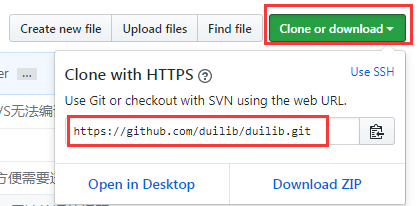 在URL欄輸入duilib的SVN地址:
在URL欄輸入duilib的SVN地址:
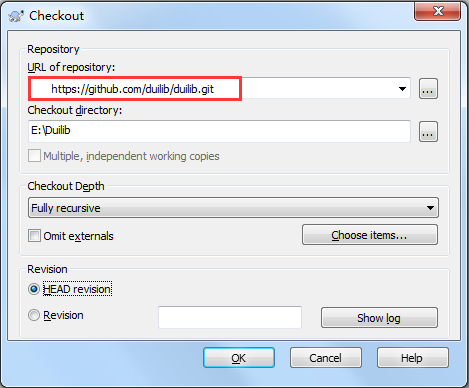 即可下載到duilib的代碼,如圖:
即可下載到duilib的代碼,如圖:
 二、SVN的使用就介紹完了,下面接著duilib的環境配置:
1、打開duilib.sln
二、SVN的使用就介紹完了,下面接著duilib的環境配置:
1、打開duilib.sln
 2、在解決方案【Duilib】上右鍵選擇【設為啟動項目】
2、在解決方案【Duilib】上右鍵選擇【設為啟動項目】
 3、在系統菜單【生成】裏選擇【批生成】
3、在系統菜單【生成】裏選擇【批生成】 4、先點擊【全選】,再點擊【生成】即可生成dll和Demo
4、先點擊【全選】,再點擊【生成】即可生成dll和Demo
 5、你會發現一些編譯錯誤,沒關系,這只是某個工程在Unicode編譯不通過而已,不過我們有多字節的exe可以看效果就行了。
吐槽:由於官方群不會在意這些細節問題,所以這個bug一直留在那裏。本來想給它改了這個bug,但是後來發現Demo太亂了,我需要做的事情遠比這個重要,而且對於入門者來說,這真的只是其中很小的一個問題。並且發過另一個bug修改給官方,很久了都沒合並到SVN上面去,所以也無能為力了。(其實這些都是懶的借口~\(^o^)/~)
友情提示下,官方群的態度有很多種,比如【提問的目的是獲得啟發,而不是解決現有的困境 】、【推崇第一個提出問題的人解決問題】等等,如果小夥伴們去提建議啥的,很可能會被氣得退群(據說發生過多次類似事件),所以,學學群裏常見的態度:請【不要在意那些細節】~\(^o^)/~
對於一個開源項目,作者的精神已經很值得佩服了,這個開源庫比大部分商業庫都要好,可謂集作者多年之心血,現在開源出來,卻被天朝的環境所XX了,所以作者不再維護這個庫我們是非常理解的。
不過還是希望沒有接觸過Unicode的小夥伴們能把這個編譯錯誤改了,練手的同時也修復了bug,一舉多得~O(∩_∩)O~
5、你會發現一些編譯錯誤,沒關系,這只是某個工程在Unicode編譯不通過而已,不過我們有多字節的exe可以看效果就行了。
吐槽:由於官方群不會在意這些細節問題,所以這個bug一直留在那裏。本來想給它改了這個bug,但是後來發現Demo太亂了,我需要做的事情遠比這個重要,而且對於入門者來說,這真的只是其中很小的一個問題。並且發過另一個bug修改給官方,很久了都沒合並到SVN上面去,所以也無能為力了。(其實這些都是懶的借口~\(^o^)/~)
友情提示下,官方群的態度有很多種,比如【提問的目的是獲得啟發,而不是解決現有的困境 】、【推崇第一個提出問題的人解決問題】等等,如果小夥伴們去提建議啥的,很可能會被氣得退群(據說發生過多次類似事件),所以,學學群裏常見的態度:請【不要在意那些細節】~\(^o^)/~
對於一個開源項目,作者的精神已經很值得佩服了,這個開源庫比大部分商業庫都要好,可謂集作者多年之心血,現在開源出來,卻被天朝的環境所XX了,所以作者不再維護這個庫我們是非常理解的。
不過還是希望沒有接觸過Unicode的小夥伴們能把這個編譯錯誤改了,練手的同時也修復了bug,一舉多得~O(∩_∩)O~
 6、雖然有部分編譯錯誤,但是已經生成了dll,並且可以在bin目錄看到各種Demo,小夥伴們先打開exe試試效果吧^_^
6、雖然有部分編譯錯誤,但是已經生成了dll,並且可以在bin目錄看到各種Demo,小夥伴們先打開exe試試效果吧^_^
 7、配置VS環境(為了照顧新手,就直接用SVN代碼的目錄了)
在VS的菜單裏,選擇【工具】-【選項】-【項目和解決方案】-【VC++目錄】,
7、配置VS環境(為了照顧新手,就直接用SVN代碼的目錄了)
在VS的菜單裏,選擇【工具】-【選項】-【項目和解決方案】-【VC++目錄】,
 在【包含文件】中添加目錄,其路徑為【Duilib】的路徑,
在【庫文件】中添加目錄,其路徑為【Lib】的路徑
其中【bin】目錄裏的是dll,後面自己新建工程時需要拷貝到exe目錄下
在【包含文件】中添加目錄,其路徑為【Duilib】的路徑,
在【庫文件】中添加目錄,其路徑為【Lib】的路徑
其中【bin】目錄裏的是dll,後面自己新建工程時需要拷貝到exe目錄下
 8、環境配置好後,就可以開始使用duilib啦。
怎麽新建工程就不說了,win32、MFC工程都可以。
要記住的是,需要把dll(dll在【bin】目錄裏)拷貝到自己工程的exe目錄下,不了解的幹脆就把4個dll都放到自己工程的Debug及Release下吧。
8、環境配置好後,就可以開始使用duilib啦。
怎麽新建工程就不說了,win32、MFC工程都可以。
要記住的是,需要把dll(dll在【bin】目錄裏)拷貝到自己工程的exe目錄下,不了解的幹脆就把4個dll都放到自己工程的Debug及Release下吧。
 如下圖,將4個dll放到自己工程的exe目錄下
如下圖,將4個dll放到自己工程的exe目錄下
 環境配置教程到此結束,如有不懂或者不妥之處,請直接在評論裏留言~\(^o^)/~
環境配置教程到此結束,如有不懂或者不妥之處,請直接在評論裏留言~\(^o^)/~duilib入門簡明教程 -- VS環境配置(2) (轉)
